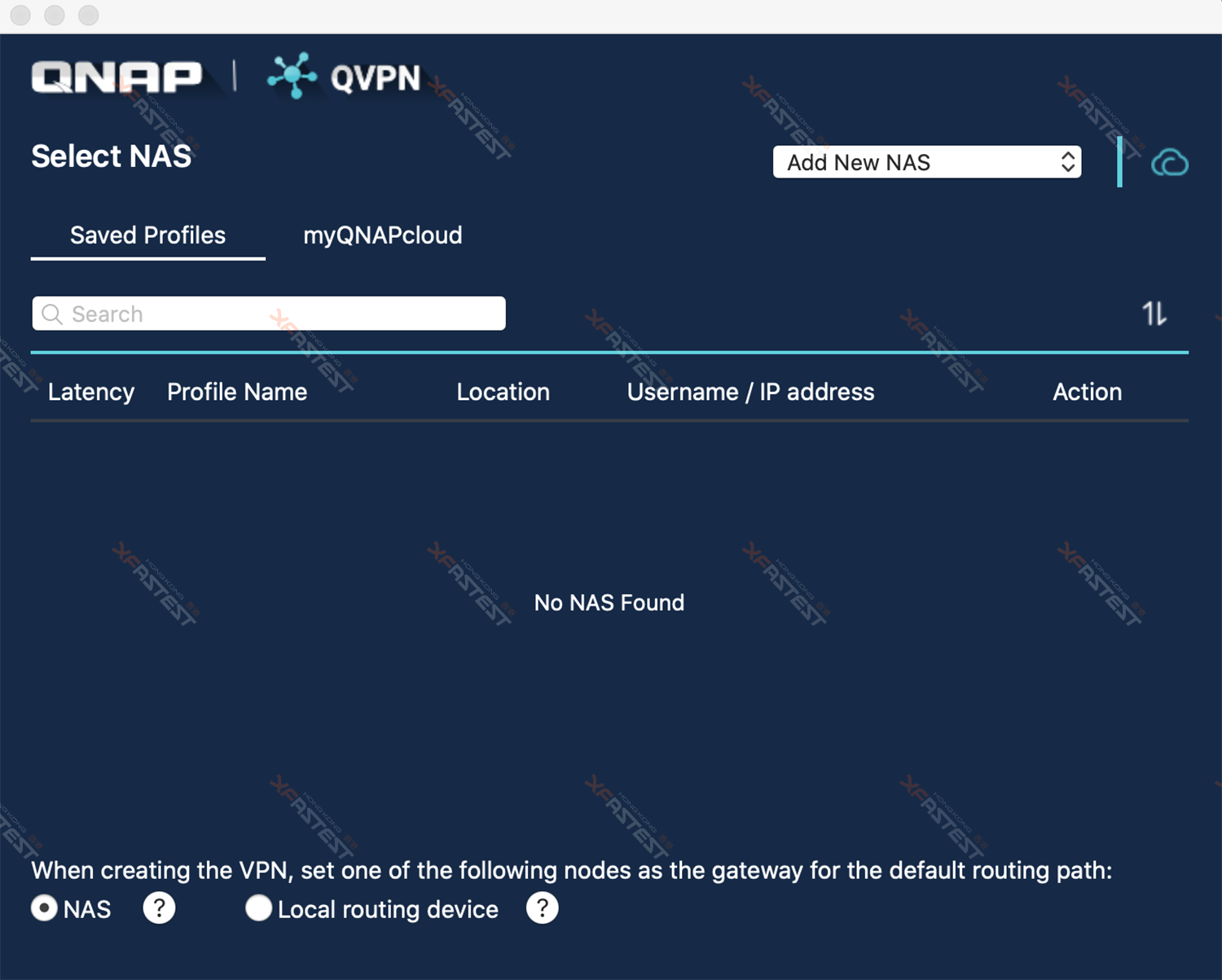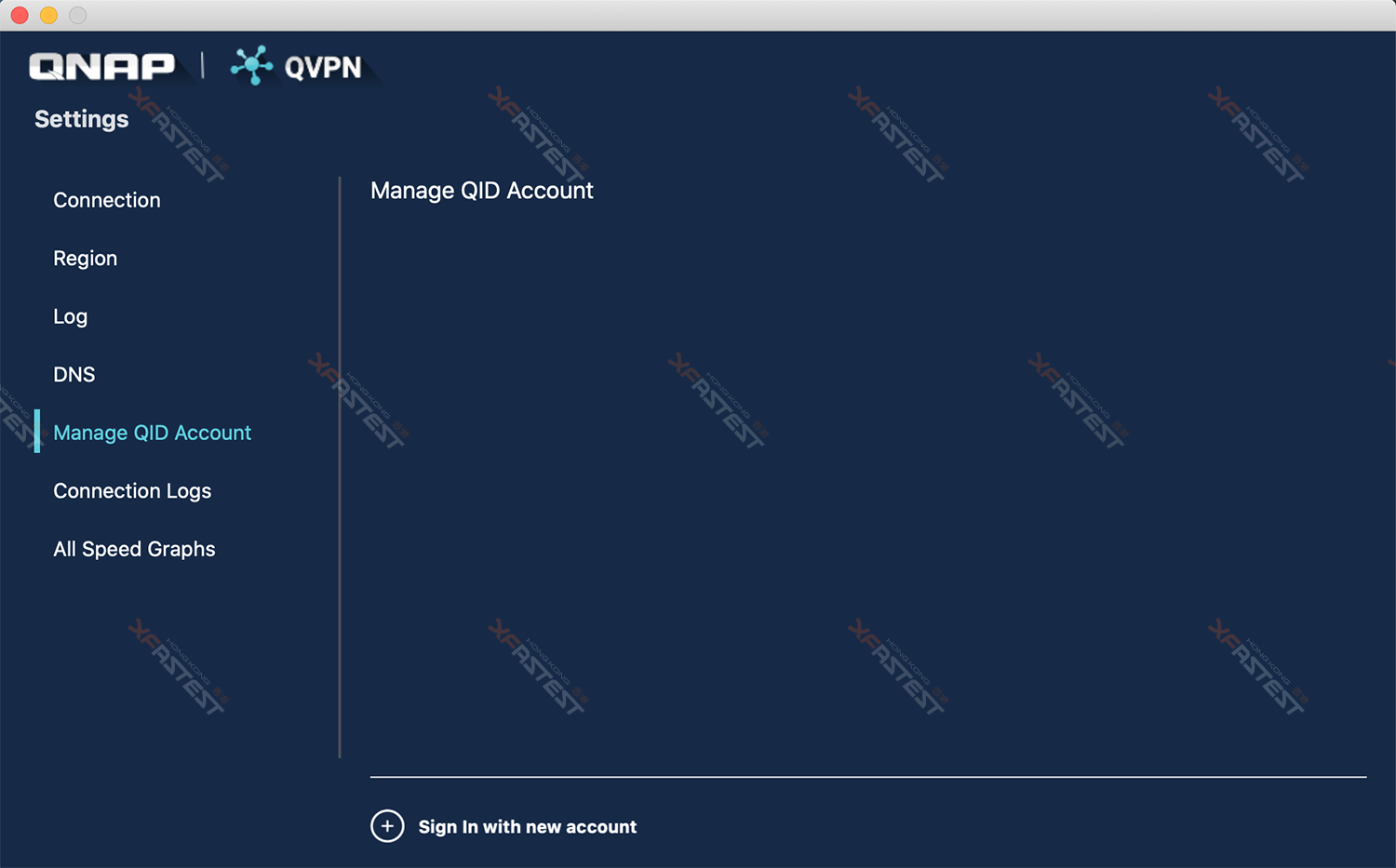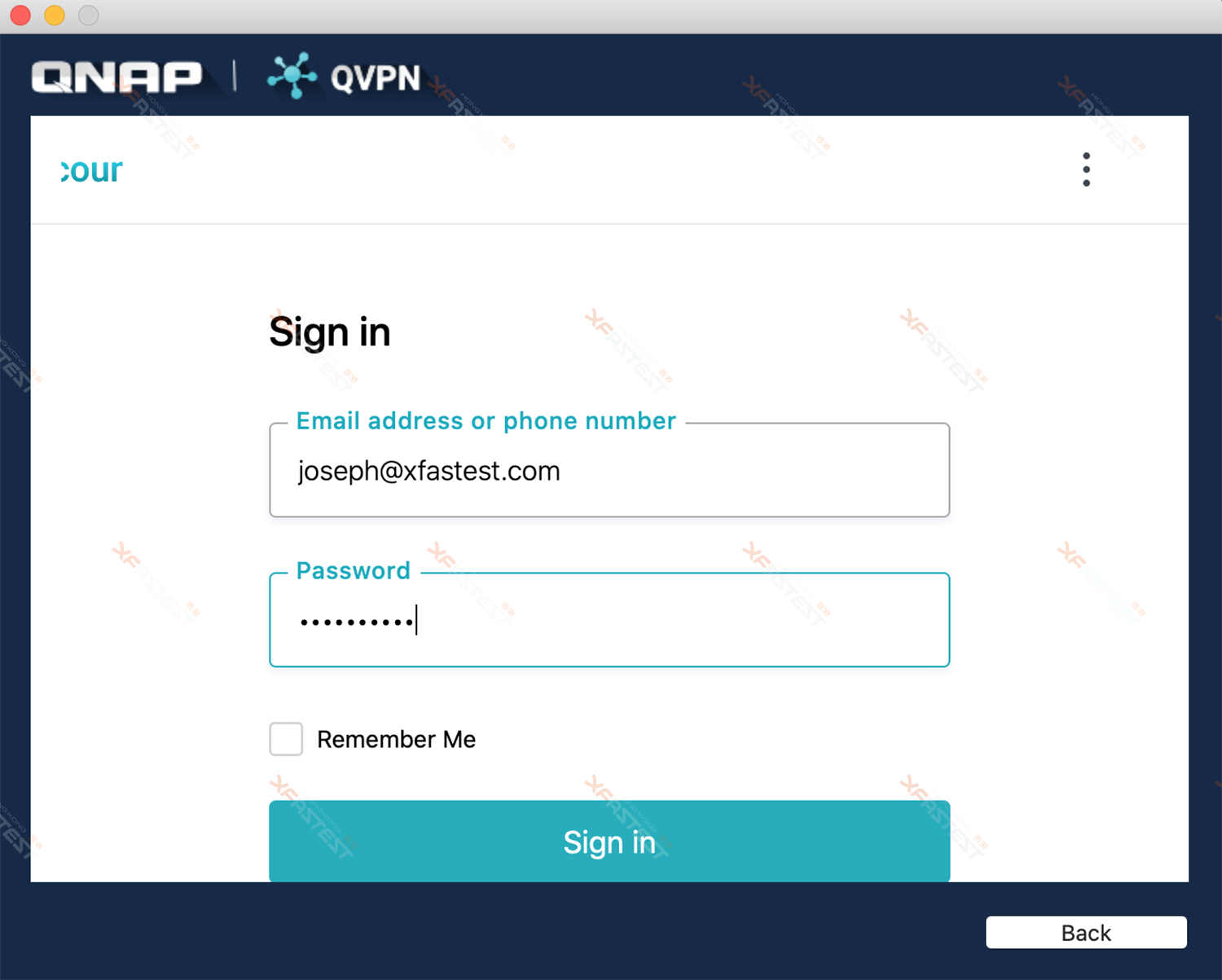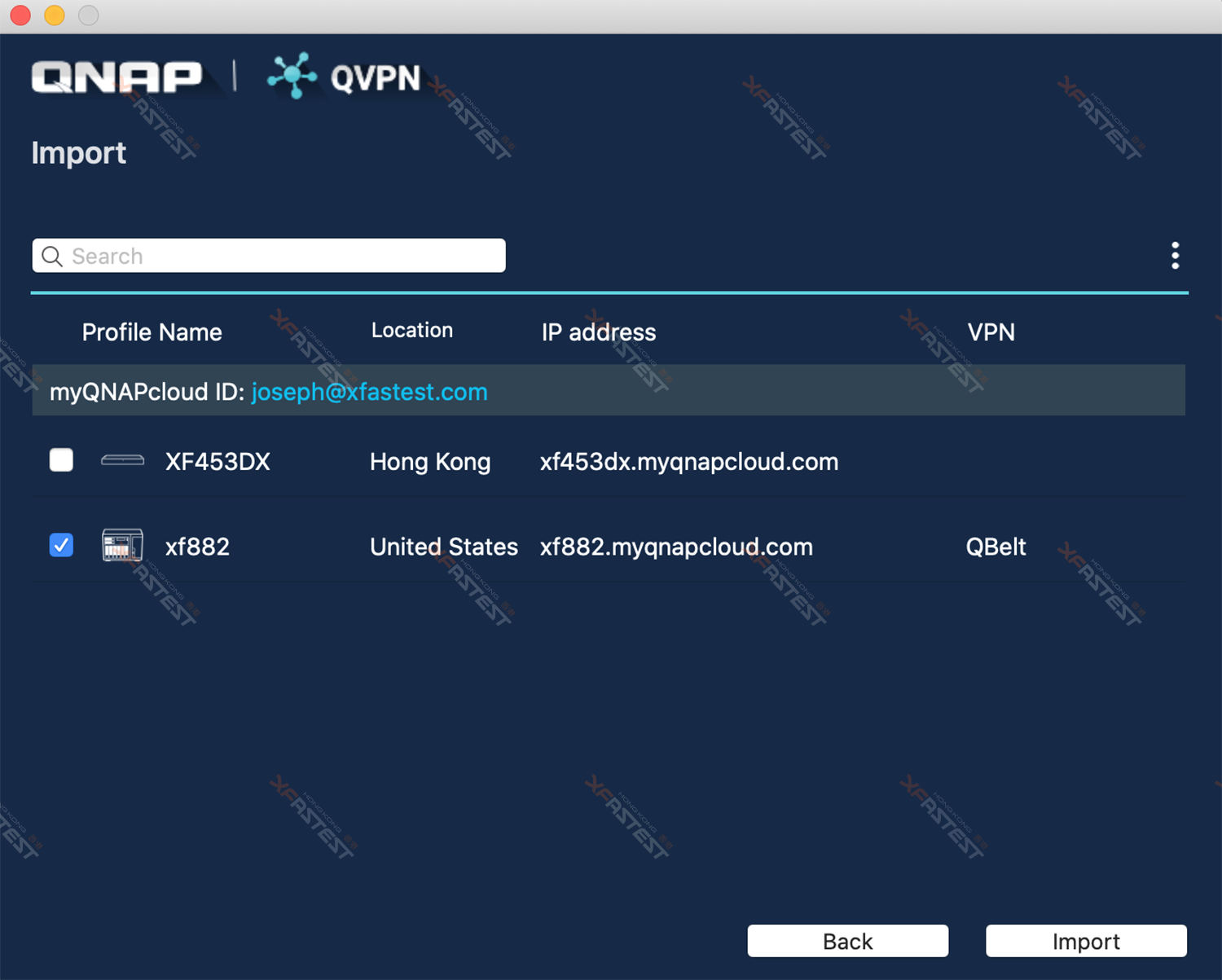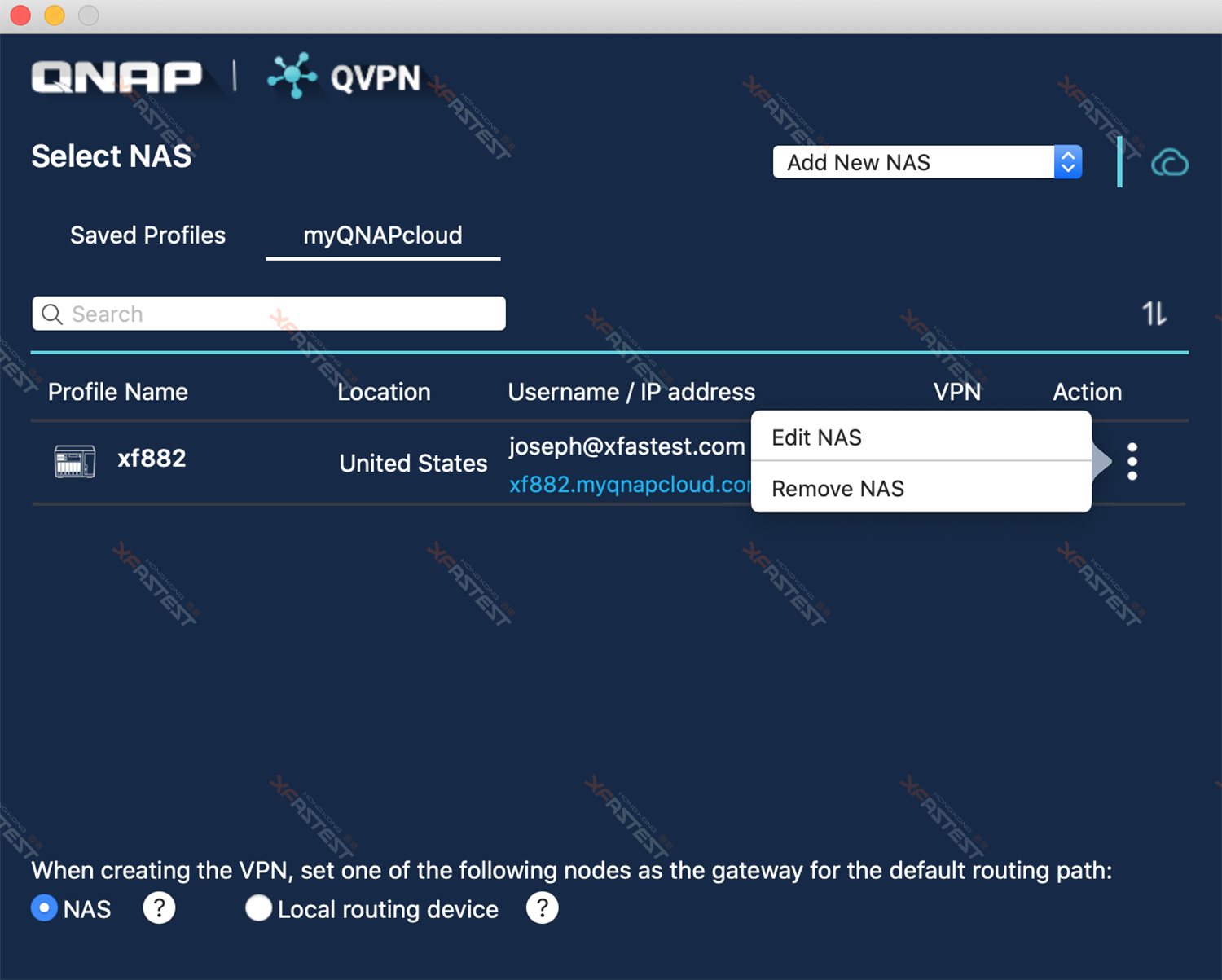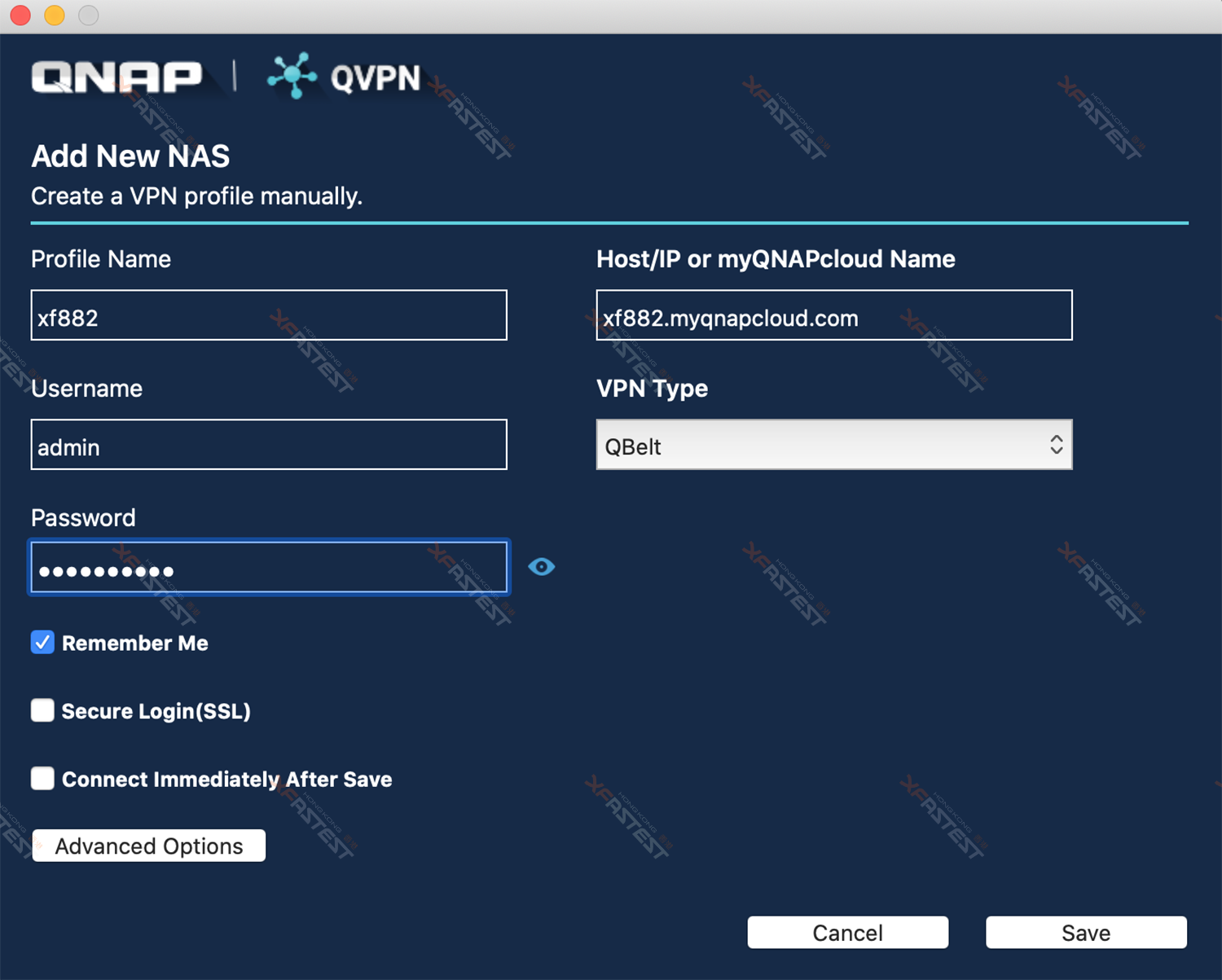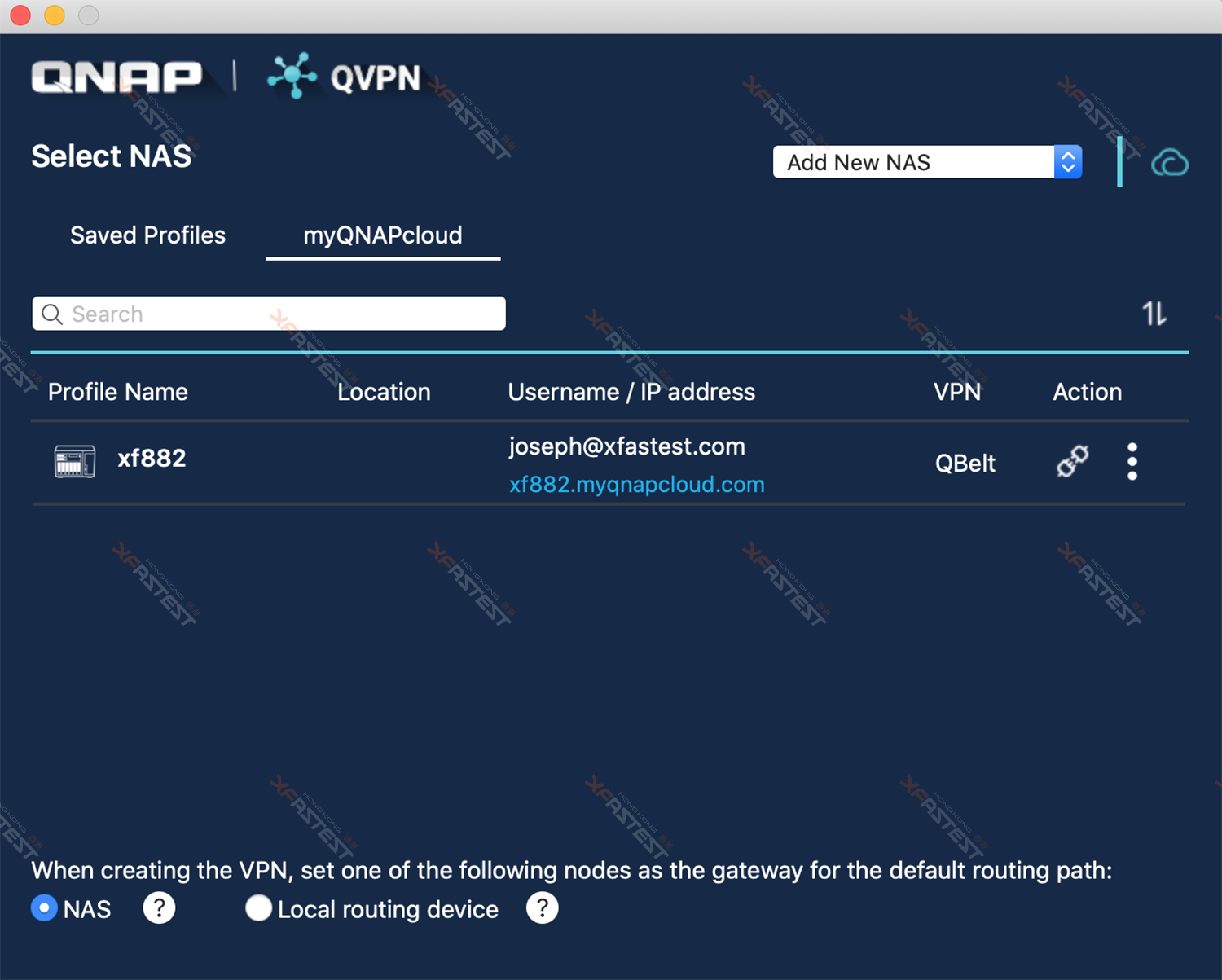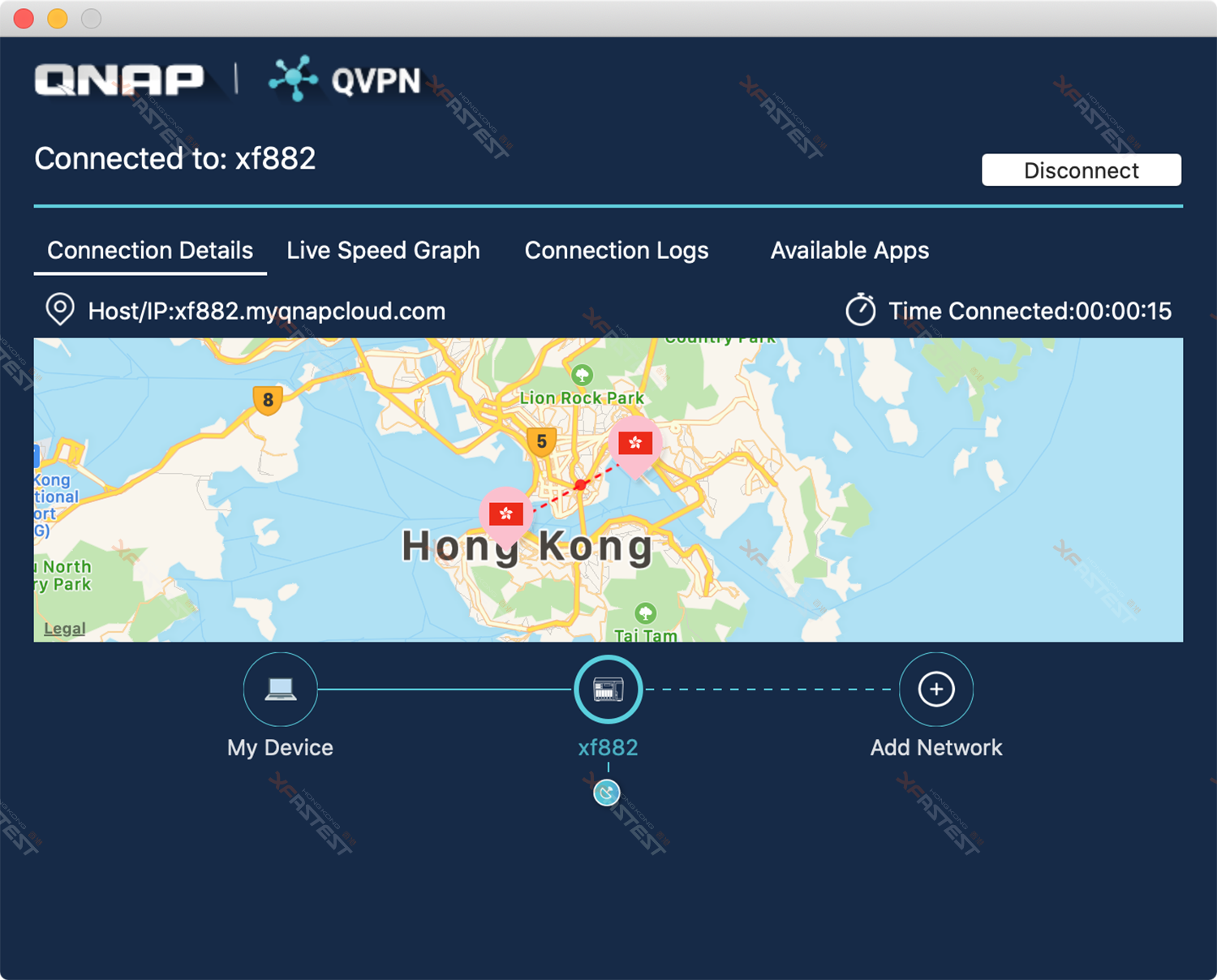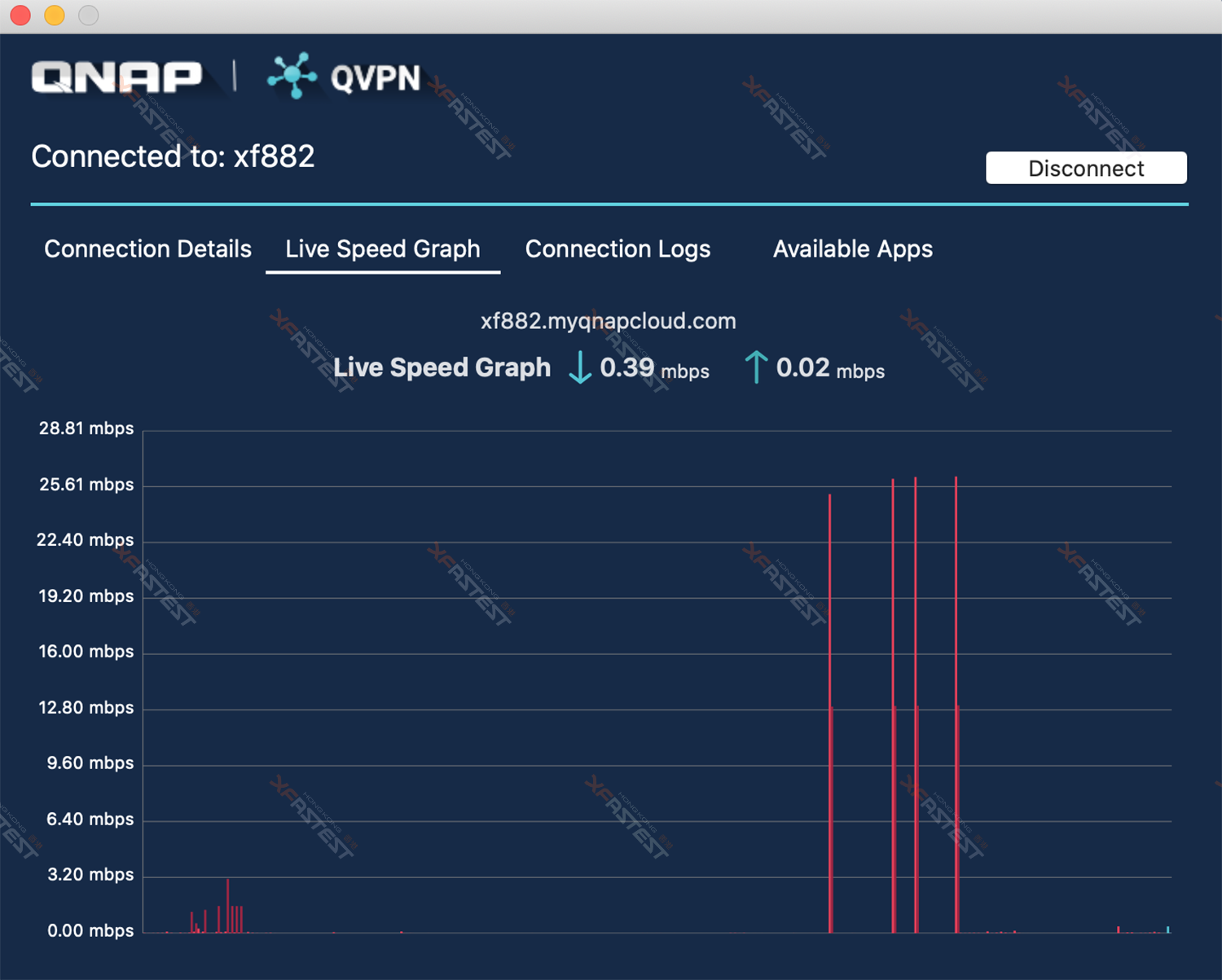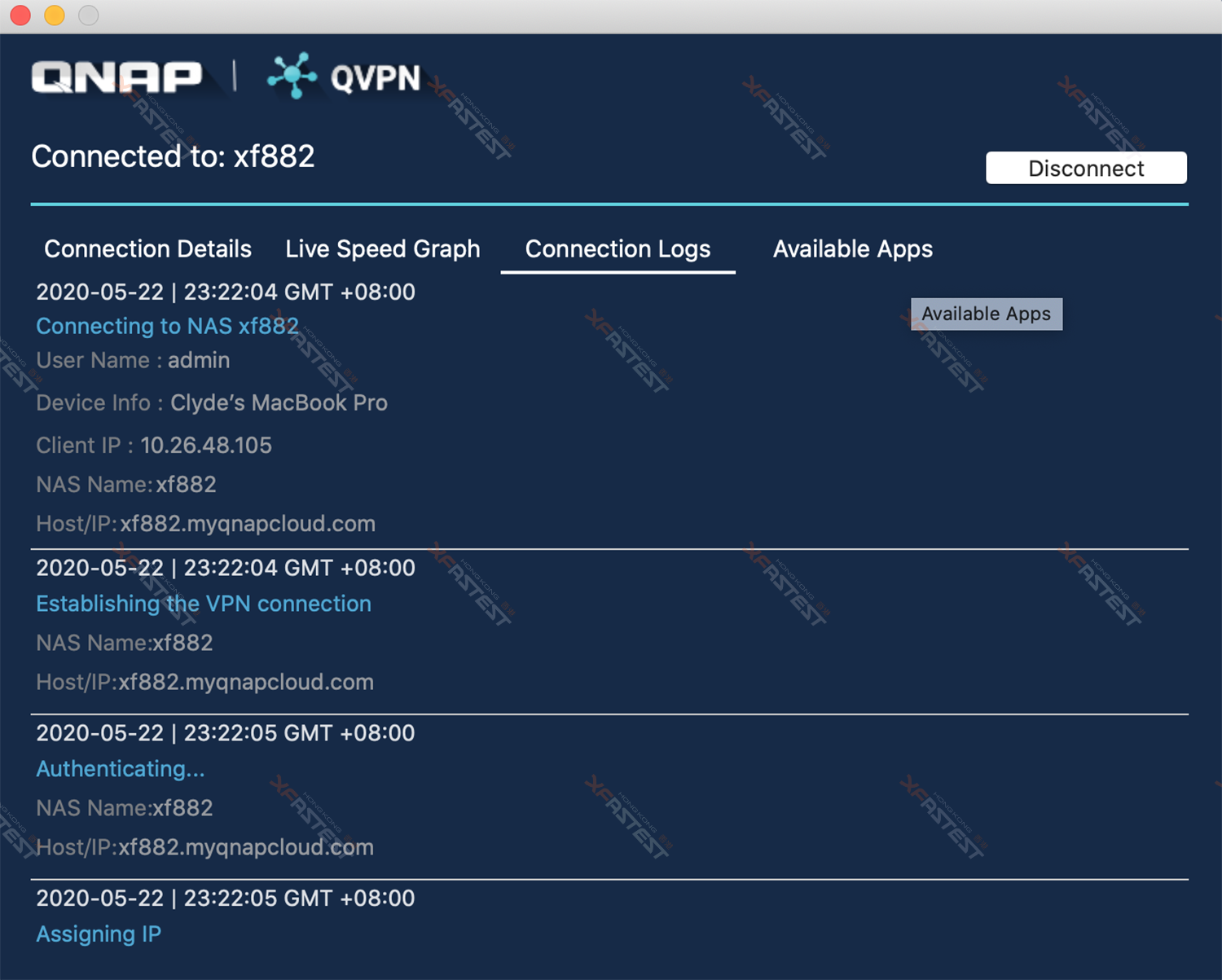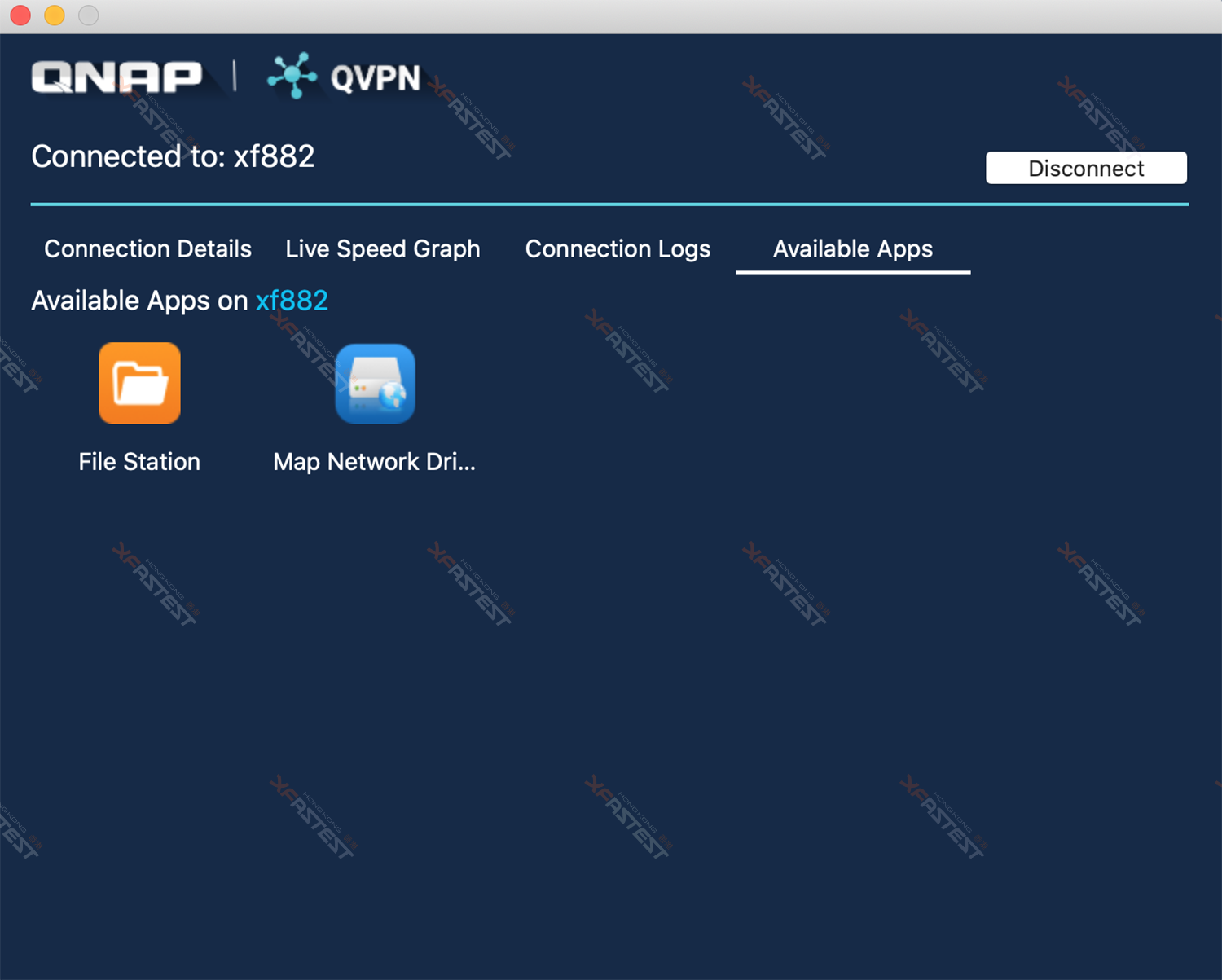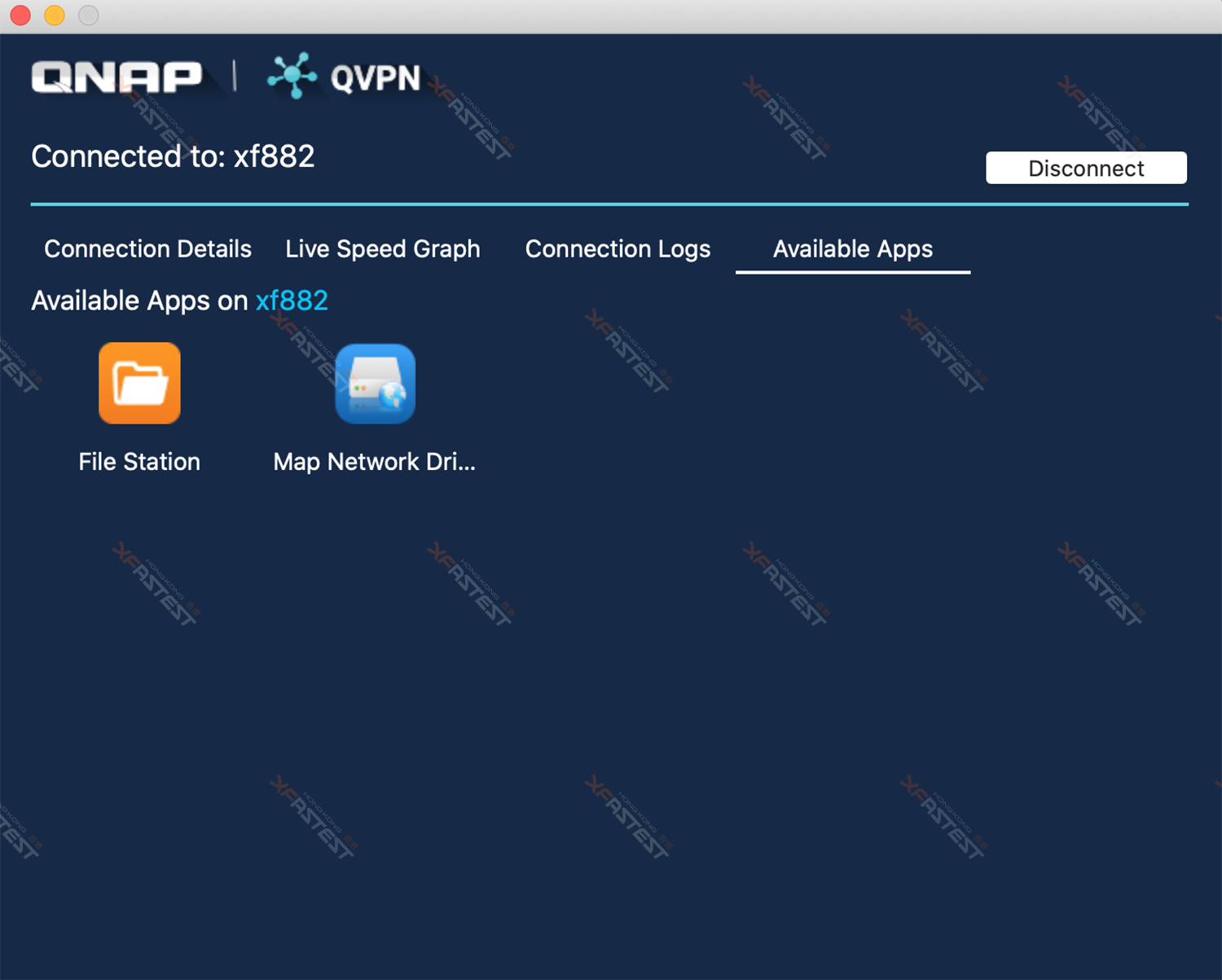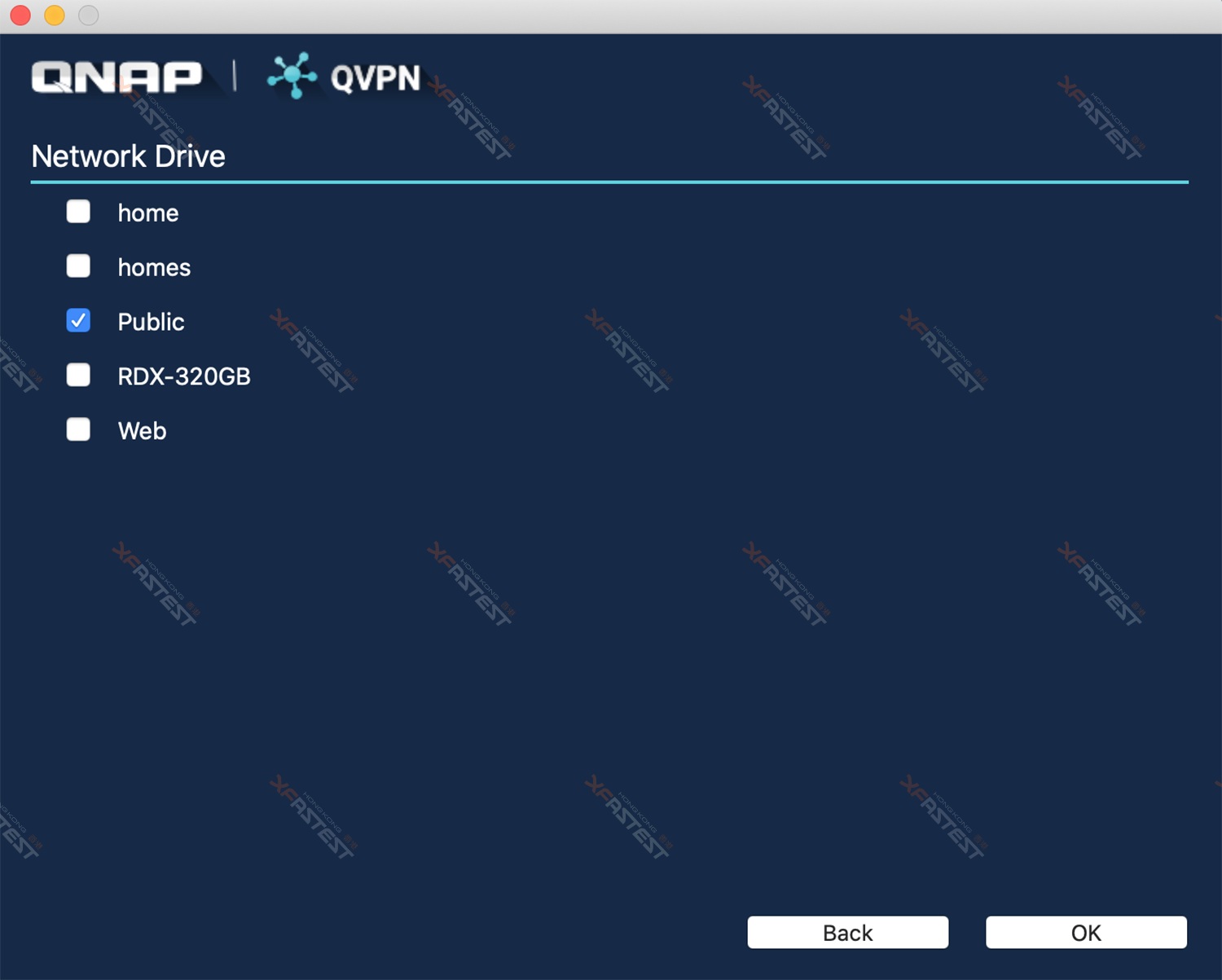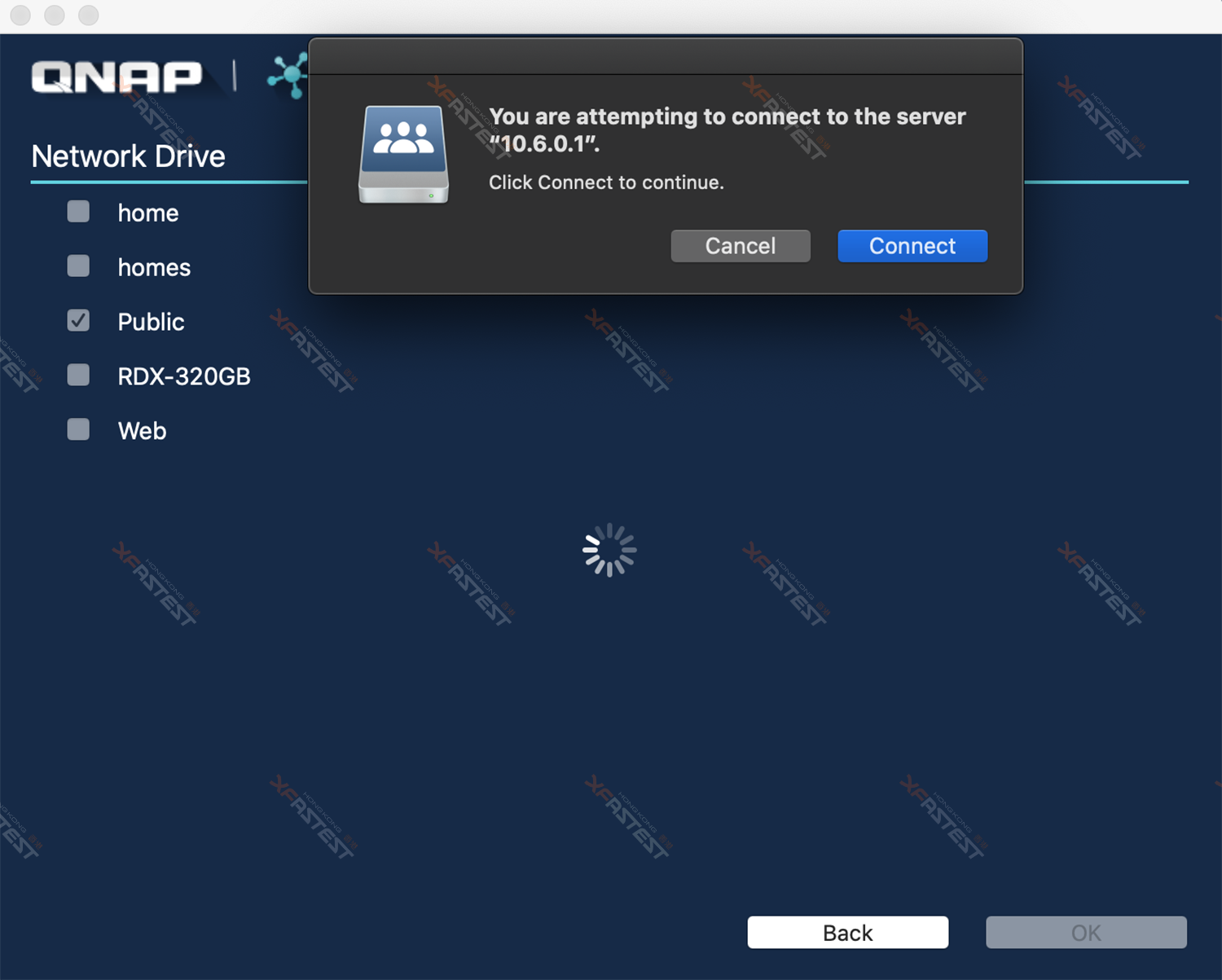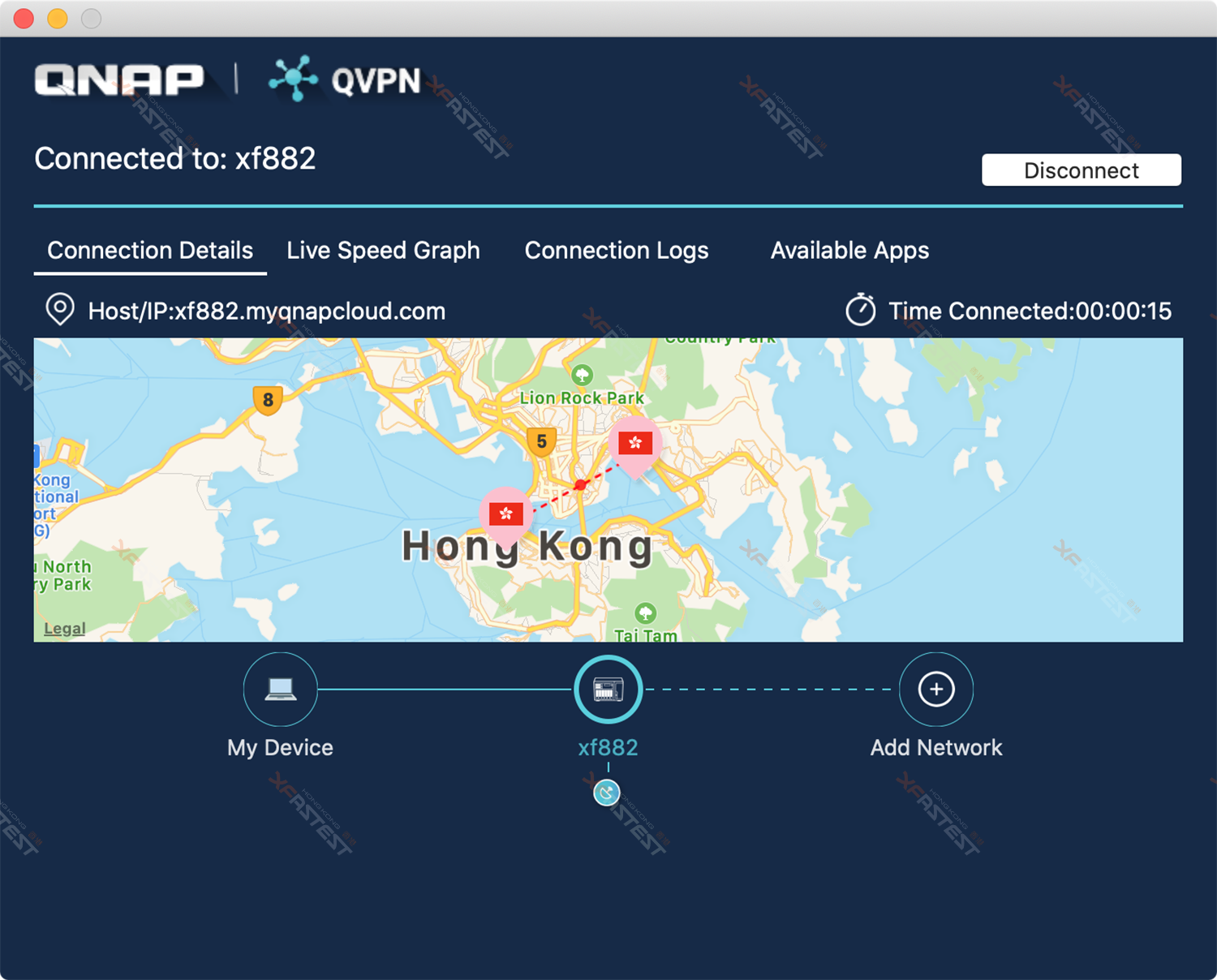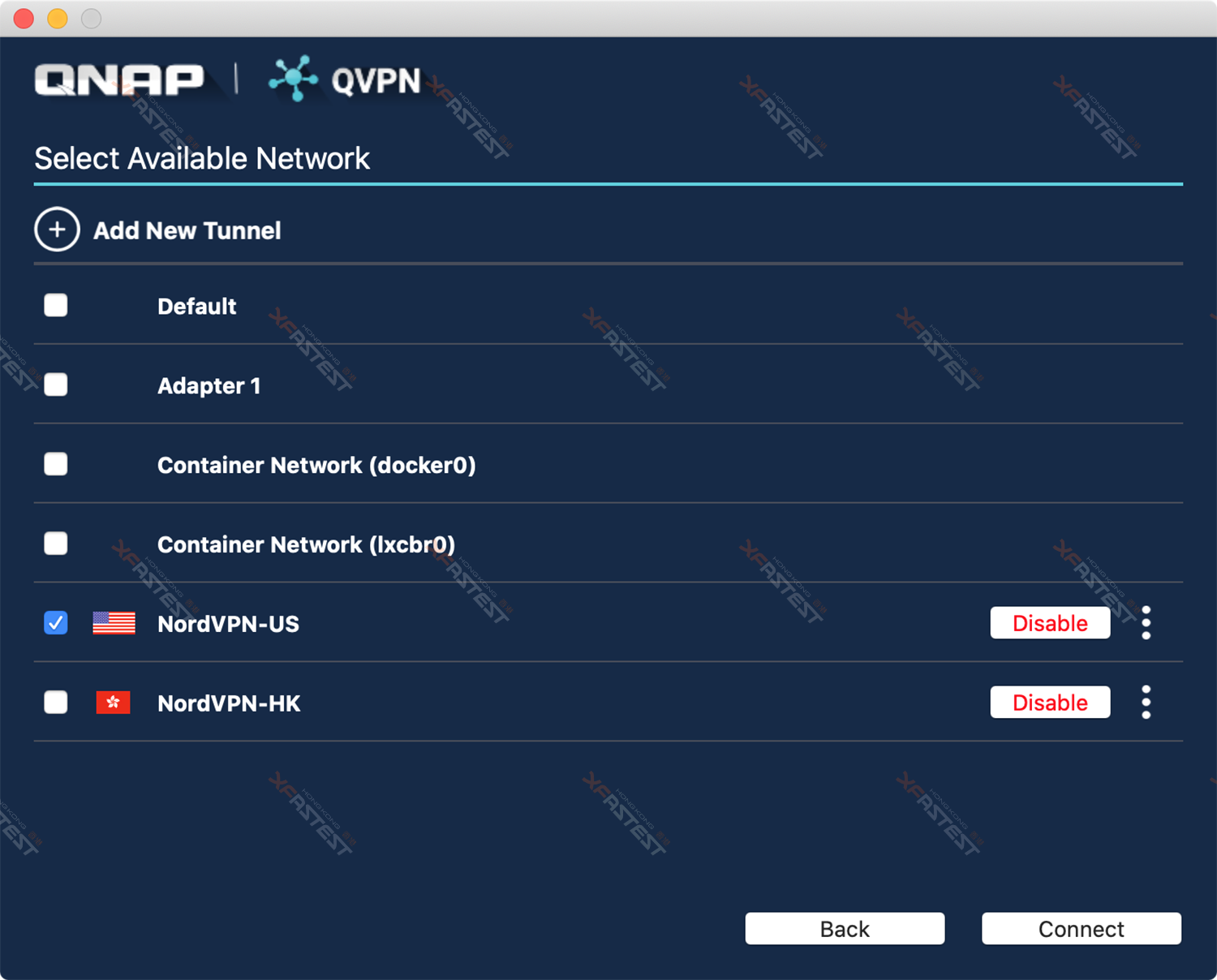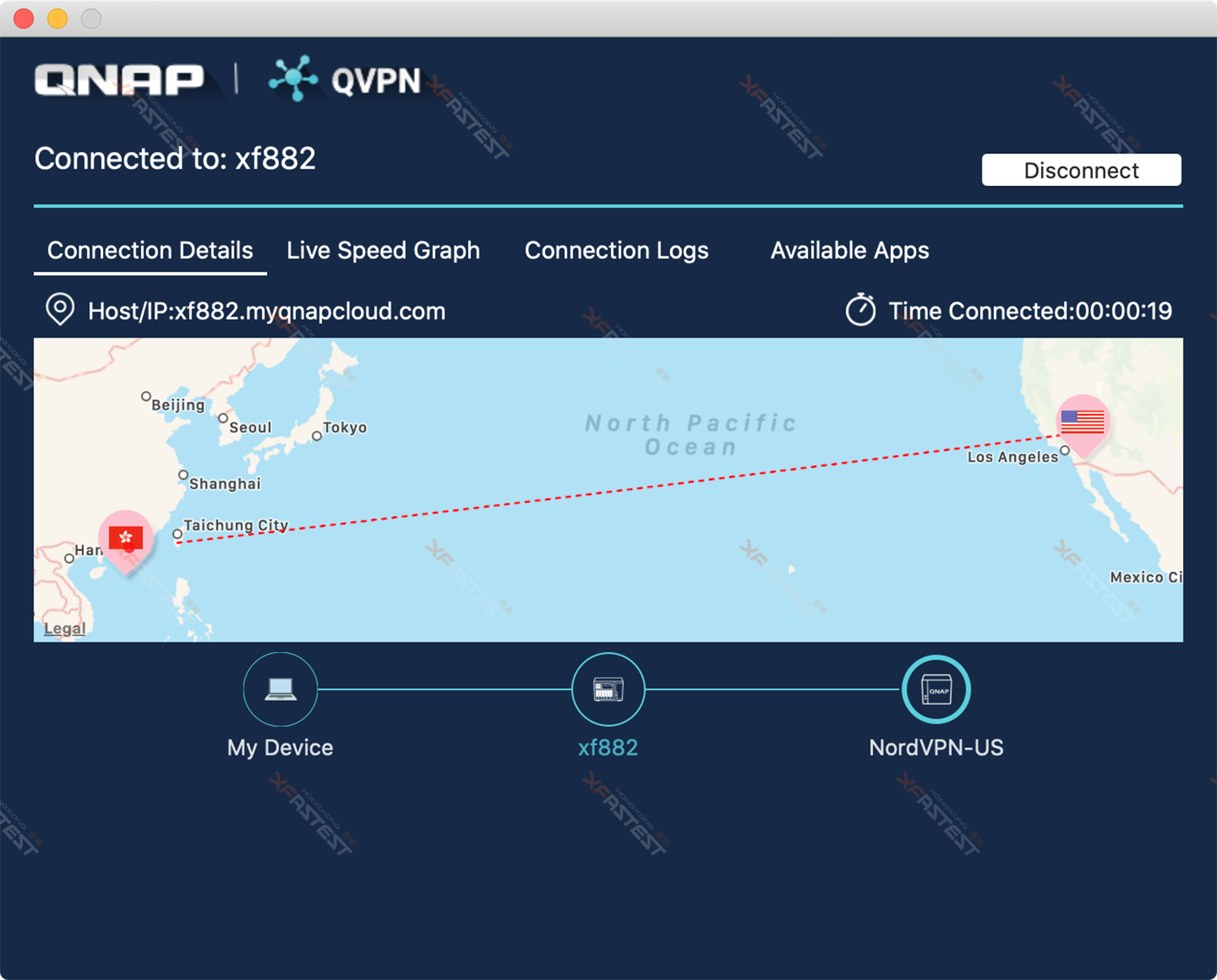macOS QVPN Device Client 設定教學
有關 PPTP 、 L2TP/IPSec 及 OpenVPN 在 macOS 的設定方法,請參考 QNAP 官方的教學文件。
下載 QVPN Device Client:https://www.qnap.com/zh-hk/utilities/enterprise
- 打開 QVPN Device Client 後,按右上角的「雲」圖示
- 於下方點選「使用新帳號登入」
- 輸入 QID 帳號登入
- 選擇要連接的 NAS,並加入到 QVPN Device Client
- 加入 NAS 後,按右方「三點」圖示,再按「編輯 NAS」
- 輸入 NAS 的帳號密碼,按「儲存」。如無法連接,可能需要手動輸入「Pre-Shared Key」及「QBelt VPN 連接埠」
- 點選「連接」圖示,連線到 QBelt VPN Server
- 連線完成後,可以在這頁看到狀態
- 連線完成後,可以在這頁看到傳輸速度
- 連線完成後,可以在這頁看到連線記錄
- 連線完成後,可以在這頁看到 NAS 上可用的應用程式
連線到 NAS 的共用資料夾
- 點選「連接網絡磁碟機」
- 選擇「共用資料夾」
- 輸入 NAS 帳號及密碼登入,即可完成連接網絡磁碟機
連線到 QNAP NAS 已連接的 VPN Server
- 點選「新增網絡」
- 選擇 QNAP NAS 已建立的 VPN 連線,再按「連線」
- 完成後可以看到「我的裝置」已連接「QNAP NAS」,經「QNAP NAS」再連接「VPN Server」